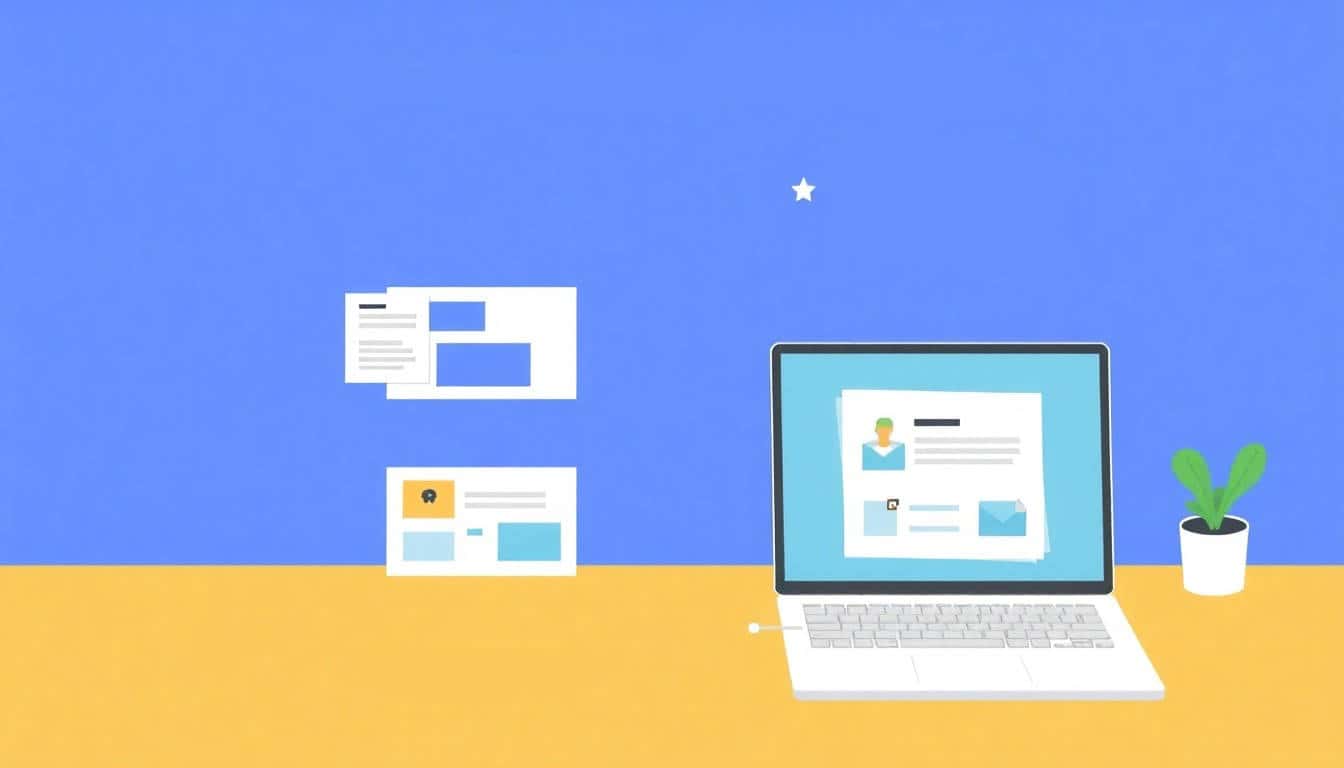In der digitalen Kommunikation ist der erste Eindruck entscheidend. Eine gut gestaltete E-Mail-Signatur kann den Unterschied ausmachen und Professionalität ausstrahlen. In diesem Beitrag zeigen wir Dir, wie Du E-Mail-Signaturen in Outlook einfach und effektiv erstellen und anpassen kannst.
Warum sind E-Mail-Signaturen wichtig?
E-Mail-Signaturen sind nicht nur eine Möglichkeit, Deine Kontaktdaten bereitzustellen. Sie tragen auch zur Markenbildung bei und vermitteln einen professionellen Eindruck. Hier sind einige Vorteile:
- Identität und Branding: Deine Signatur zeigt, wer Du bist und unterstützt die Markenidentität.
- Vertrauensbildung: Eine ansprechende Signatur erhöht das Vertrauen in Deine Kommunikation.
- Kontaktdaten: Sie stellt sicher, dass Empfänger einfach Kontakt mit Dir aufnehmen können.
Mit einer durchdachten E-Mail-Signatur hinterlässt Du einen positiven Eindruck bei Deinen Kontakten.
Schritt-für-Schritt-Anleitung zur Erstellung von E-Mail-Signaturen in Outlook
1. E-Mail-Signatur in Outlook öffnen
Um Deine E-Mail-Signatur zu erstellen oder zu bearbeiten, gehe folgendermaßen vor:
- Öffne Outlook.
- Klicke auf Datei in der oberen linken Ecke.
- Wähle Optionen aus dem Menü.
- Klicke auf E-Mail und dann auf Signaturen.
2. Neue Signatur erstellen
Jetzt bist Du bereit, eine neue Signatur zu erstellen:
- Klicke auf Neu.
- Gib Deiner Signatur einen Namen, z. B. „Beruflich“ oder „Persönlich“.
- Klicke auf OK.
3. Signatur gestalten
Jetzt kommt der kreative Teil! Füge die gewünschten Informationen hinzu:
- Name: Dein vollständiger Name.
- Position: Deine Jobbezeichnung.
- Unternehmen: Der Name Deines Unternehmens.
- Kontaktdaten: Telefonnummer, E-Mail-Adresse und gegebenenfalls Website.
Beispiel:
Max Mustermann
Marketing Manager
Musterfirma GmbH
Telefon: 01234 56789
E-Mail: Diese E-Mail-Adresse ist vor Spambots geschützt! Zur Anzeige muss JavaScript eingeschaltet sein.
Website: www.musterfirma.de4. Stil und Formatierung
Um Deine Signatur ansprechend zu gestalten, kannst Du folgende Formatierungen nutzen:
- Schriftart: Wähle eine gut lesbare Schriftart (z. B. Arial, Calibri).
- Farbe: Nutze die Farben Deines Unternehmens für einen einheitlichen Look.
- Bilder: Füge Dein Firmenlogo oder ein professionelles Bild hinzu, um die Identität zu stärken.
5. Standard-Signatur festlegen
Du kannst Deine neue Signatur als Standard festlegen:
- Wähle unter Neue Nachrichten die erstellte Signatur aus.
- Für Antworten/Weiterleitungen kannst Du ebenfalls eine Signatur wählen.
6. Signatur speichern
Vergiss nicht, Deine Änderungen zu speichern. Klicke auf OK, um die Signatur zu speichern und das Fenster zu schließen.
Tipps für eine effektive E-Mail-Signatur
Um sicherzustellen, dass Deine E-Mail-Signatur effektiv ist, beachte folgende Tipps:
- Halte es einfach: Verwende nicht zu viele Farben oder Schriftarten, um die Lesbarkeit zu gewährleisten.
- Vermeide übermäßige Informationen: Konzentriere Dich auf die wichtigsten Kontaktdaten.
- Mobile Ansicht beachten: Stelle sicher, dass Deine Signatur auch auf mobilen Geräten gut aussieht.
Häufige Fragen zur E-Mail-Signatur
Wie kann ich meine E-Mail-Signatur ändern?
Gehe einfach wieder zu den Signaturen in den E-Mail-Optionen von Outlook und bearbeite die bestehende Signatur.
Kann ich mehrere Signaturen erstellen?
Ja, Du kannst so viele Signaturen erstellen, wie Du möchtest, und sie je nach Bedarf auswählen.
Mit dieser Schritt-für-Schritt-Anleitung kannst Du Deine E-Mail-Signatur in Outlook professionell gestalten und damit Deinen Kommunikationsstil auf ein neues Level heben. Fang gleich an und präsentiere Dich in Deinen E-Mails von Deiner besten Seite!